Създаване на участник
Забележка Личната идентифицируема информация (PII) никога не се споделя със спонсора и ако вашият сайт се намира на място, където спонсорът на проучването ви е попречил да събирате PII, тогава полетата, изискващи PII, не се показват или не се изискват.
-
Уверете се, че сте в проучването, към което искате да добавите участника, и в раздела Участници изберете
Добавяне на участник.
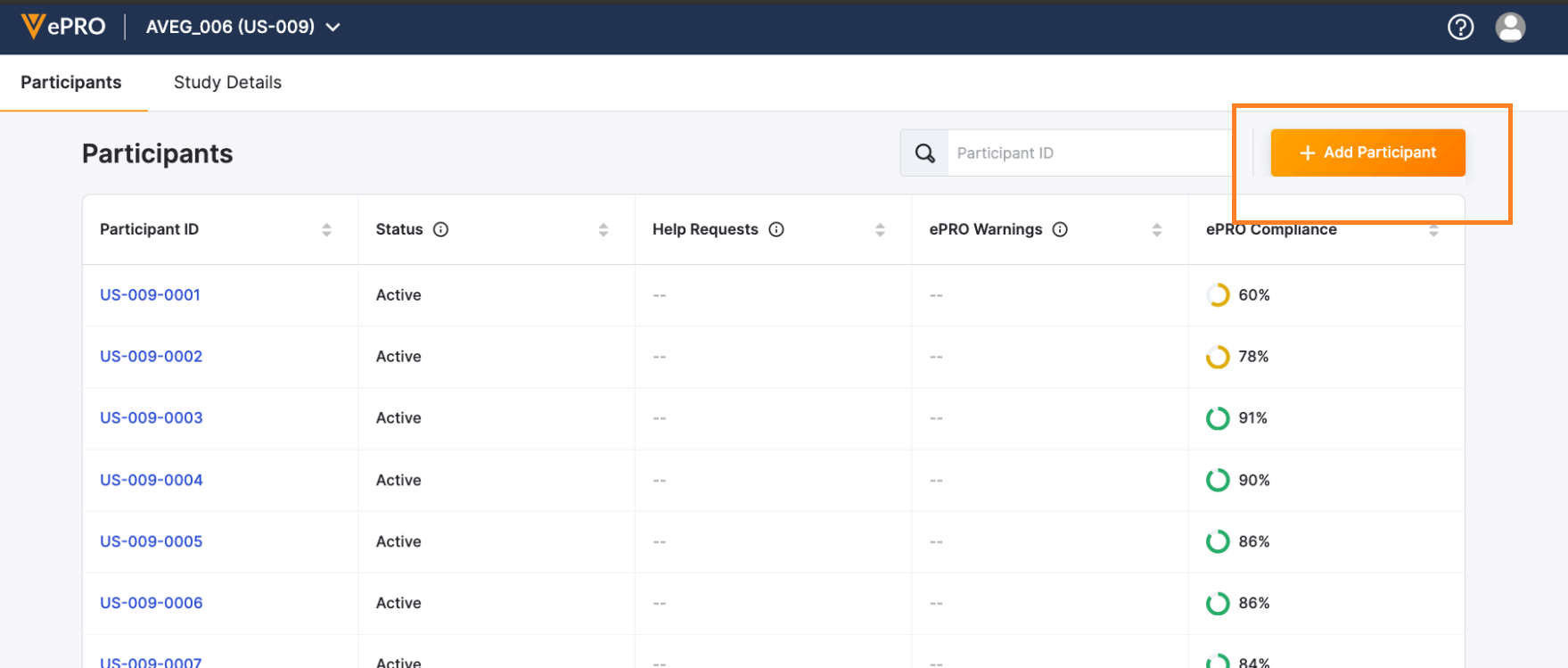
- Ако съществува връзка със SiteVault, можете да изберете нейния участник от списъка и да изберете „Напред“. Ако не се показват участници, изберете връзката „Добавяне на нов участник“ под списъка.
-
Въведете или прегледайте информацията за участника и изберете
„Напред“. За да се улесни процесът на регистрация за участниците, Veeva препоръчва да добавите имейл и телефонен номер.
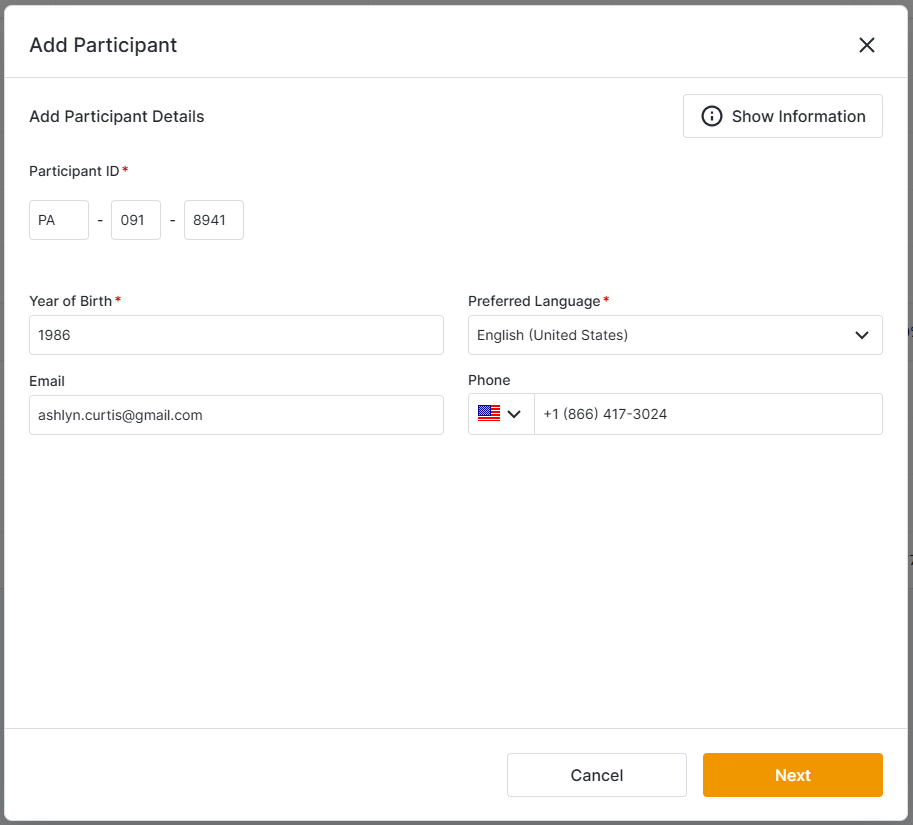
Забележка Ако спонсорът на изследването е конфигурирал задължителен формат за идентификационен номер на участника, системата ще го приложи.
- Ако е необходимо, изберете информация за групата. Типовете групи може да се наложи да бъдат въведени ръчно или да бъдат попълнени от системата, в зависимост от конфигурацията на изследването.
-
Ако е необходимо, добавете информация за болногледача на участника и изберете
Напред.
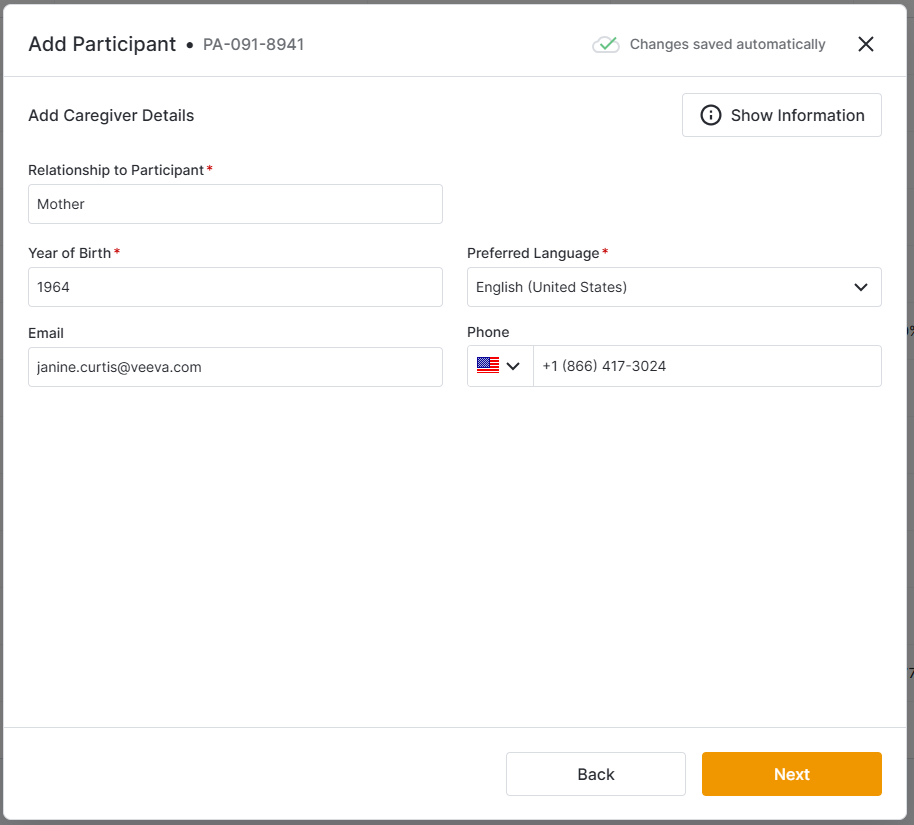
-
Потвърдете, че информацията за участника е правилна, и изберете
Потвърди.
Забележка: Състоянието в списъка с участници не се актуализира, докато не обновите страницата. - Изберете Затвори.
Генериране на активационен код
Ако участникът или лицето, полагащо грижи, не може да се регистрира с предоставения код, можете да генерирате нов код. Можете също така да генерирате този код, за да позволите на участника да нулира данните си за вход.
- В раздела „Участници“ изберете идентификационния номер на участник.
-
Изберете
„Преглед на подробности за участника“
и изберете
„Получаване на код за активиране“
до лицето, за което искате да генерирате код.
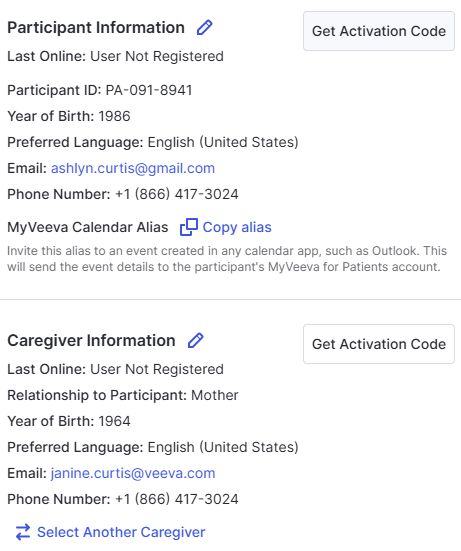
-
Насочете потребителя да въведе активационния код в MyVeeva for Patients. Активационният код изтича тридесет дни след генерирането му.
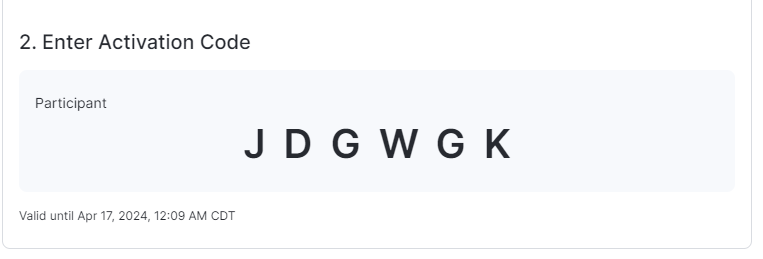
Свързани ресурси
Ресурс в „Помощ за участници“